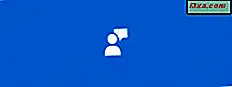In wezen is de Windows 8 People- app een allesomvattende lijst met contactpersonen. U voegt uw verschillende accounts toe en de app slaat contactgegevens op voor iedereen die u kent, ongeacht of dit een e-mailcontact of een Facebook-vriend is. Hoewel dat op zichzelf al voldoende is, stopt de People- app daar niet. Het is ook een venster op uw sociale netwerkleven, zodat u meldingen kunt bekijken, vrienden kunt volgen en zelfs updates kunt posten. Er is veel gaande in deze ogenschijnlijk eenvoudige applicatie. Lees verder en u zult merken dat het veel meer is dan een eenvoudige lijst met contactpersonen.
Hoe "What's New" te zien in de People-app
De People- app is in wezen nutteloos zonder contactpersonen. Daarom moet u ervoor zorgen dat u al uw verschillende accounts verbindt voordat u doorgaat. Bekijk dit artikel voor meer informatie: Introductie van Windows 8: Accounts toevoegen en synchroniseren met de People-app.
Zodra je je contacten hebt gesynchroniseerd vanuit je verschillende accounts, kun je beginnen met plezier maken. Open Mensen en bekijk de linkerkant van de pagina. Klik of tik onder uw afbeelding op 'Wat is er nieuw' .

Hiermee laadt u een pagina met alle meest recente berichten op uw Twitter-feed en Facebook-tijdlijn.
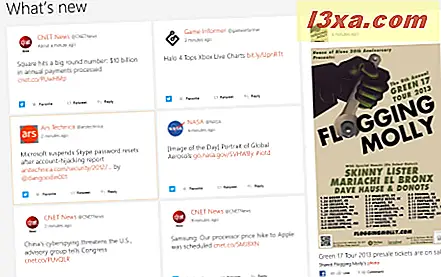
Twitter-updates geven je de optie om ze te markeren als een "Favoriet", het bericht opnieuw te retweet of om het bericht op Twitter te beantwoorden. Gebruik de knoppen onderaan de update om deze uit te proberen.
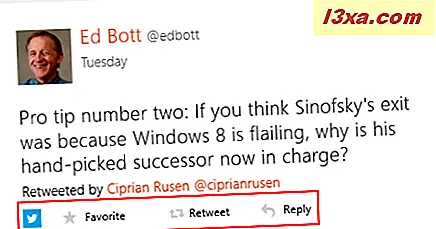
Met Facebook-updates kun je ze 'liken' of een reactie plaatsen.
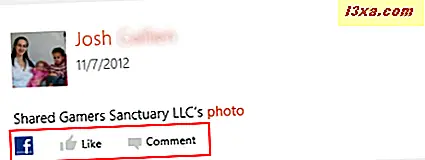
Hoe u meldingen in mensen kunt bijhouden
Keer terug naar de hoofdpagina van People en probeer te klikken of te tikken op 'Meldingen' onder je afbeelding.
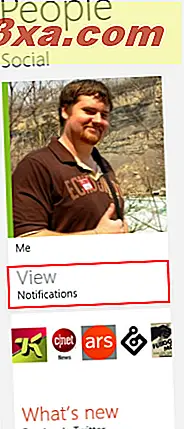
Hiermee laadt u een pagina met uw Facebook-meldingen. Klik of tik erop om een webbrowser te starten en Facebook te openen.
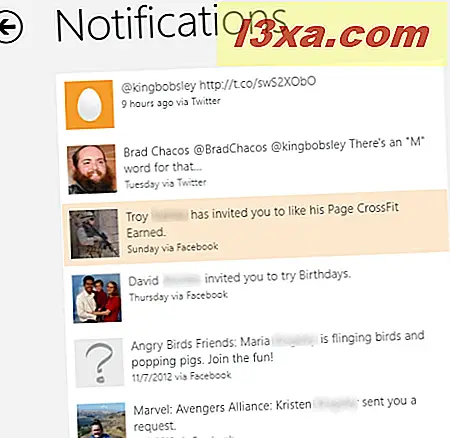
Hoe uw persoonlijke mensenpagina te bekijken
Keer terug naar de hoofdpagina van People en probeer te klikken of op je afbeelding te tikken.
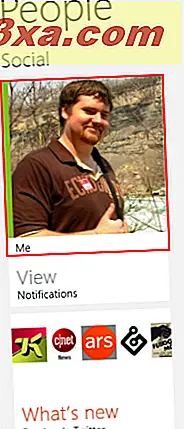
Dit laadt je eigen People- pagina met alle bovengenoemde links, samen met een paar toevoegingen, op één plek.
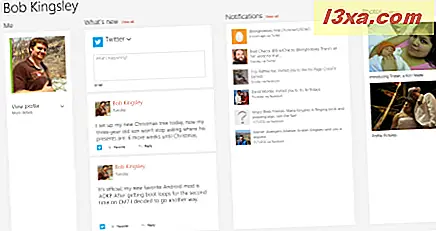
In de eerste kolom kunt u klikken of op de pijl naast 'Profiel bekijken' tikken om een van uw gekoppelde sociale netwerkprofielen te selecteren. Een klik of tik of tik zal u online naar de door u geselecteerde site leiden.

De tweede kolom geeft een snel overzicht van de What's New- pagina waaraan we eerder hebben gekoppeld. U kunt op 'Alles weergeven' klikken of tikken om de volledige pagina te bekijken.
Helemaal bovenaan kun je ook Tweets of Facebook-updates plaatsen. Selecteer gewoon de pijl omlaag naast de sitenaam om Facebook of Twitter te kiezen, typ uw update en klik of tik op de knop Verzenden .
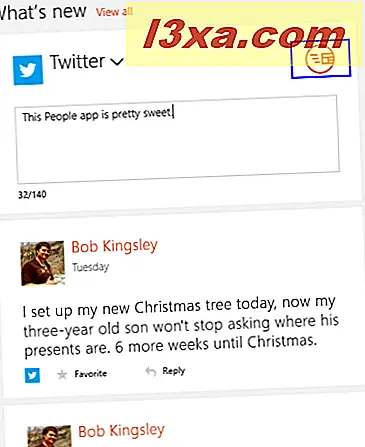
De derde kolom geeft een snel overzicht van uw meldingen . Klik of tik opnieuw op 'Alles weergeven' om de volledige bovenstaande meldingspagina te openen.
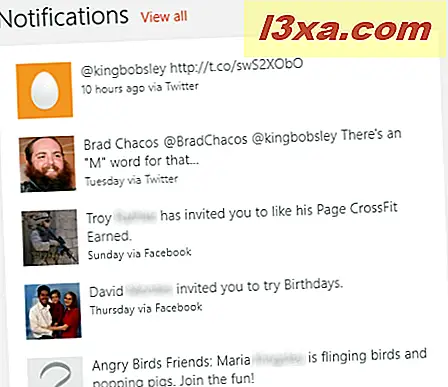
De laatste kolom geeft u een snel overzicht van uw persoonlijke foto's die op Facebook zijn geplaatst. Elke afbeelding is een link naar een album. Klik of tik op een om deze te openen en de bestanden te bekijken. Klik of tik op de knop 'Albums' boven aan de kolom om al uw albums op één pagina te bekijken.
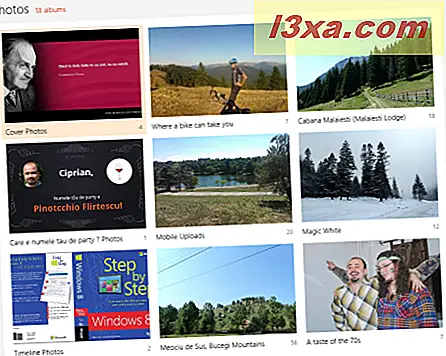
Hoe een contactpagina in mensen te bekijken
Nu we uw eigen persoonlijke pagina hebben behandeld, kunt u proberen op de naam van een contactpersoon te klikken of erop te tikken om de naam van die contactpersoon te bekijken. Je zult merken dat de pagina erg lijkt op die van jou, maar met een paar toevoegingen.
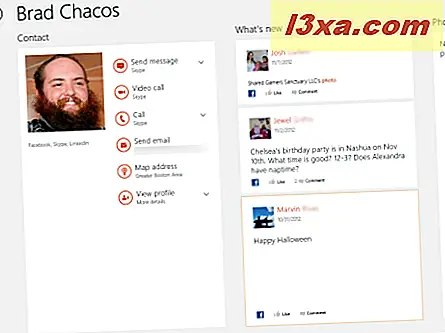
In de eerste kolom ziet u de afbeelding van uw contactpersoon, samen met een kleine mededeling over de profielen waarmee u bent verbonden. Mensen proberen automatisch profielen voor uw verbindingen te combineren, zodat u vaak meerdere sites ziet die worden vermeld onder de afbeeldingen van uw contactpersoon.
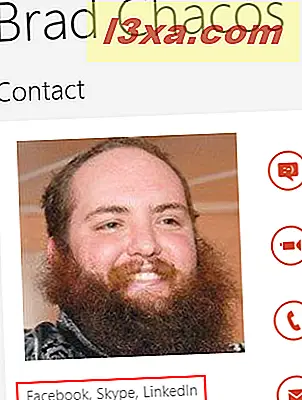
Aan de rechterkant van de afbeeldingen ziet u een reeks knoppen waarmee u kunt communiceren met uw contactpersoon. Afhankelijk van de accounts waarmee u bent verbonden, ziet u enkele of alle van de volgende zaken:
- Bericht verzenden - Hiermee kunt u een bericht verzenden via Skype.
- Videogesprek - Hiermee wordt Skype gestart en wordt een videogesprek met uw contactpersoon gestart
- Oproep : hiermee wordt Skype gestart en wordt een spraakoproep gestart.
- Verzend emal - Hiermee wordt Windows 8 Mail gestart en wordt een nieuwe e-mail gestart die is geadresseerd aan uw contactpersoon.
- Mapadres - Met deze knop wordt de Bing Maps-toepassing gestart en wordt een route naar hun thuisadres in kaart gebracht.
- Profiel bekijken - Met deze knop kunt u een webbrowser starten en de profielen van uw contactpersoon openen die u hebt verbonden.
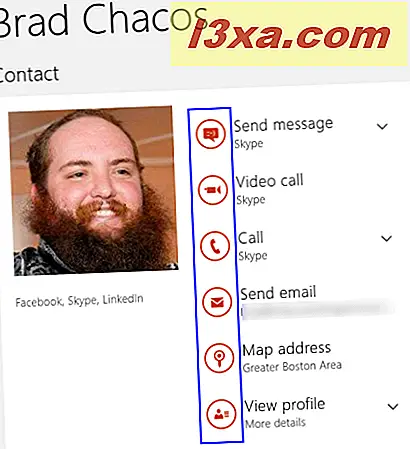
De tweede kolom, titels "What's New" geeft u een snel overzicht van de recente activiteit van uw contact op hun sociale netwerkprofielen. Dit is net als de kolom Wat is nieuw op je eigen pagina, maar je kunt zien waar je contact mee bezig is.
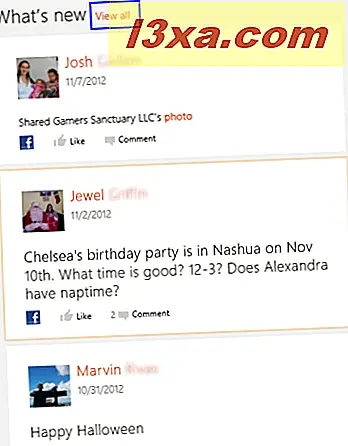
Nogmaals, u kunt klikken of tikken op "Alles weergeven" voor een volledig schermoverzicht van hun meest recente activiteit.
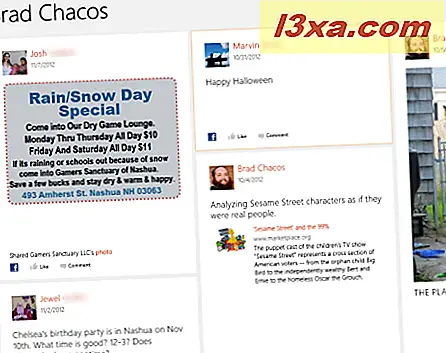
De derde en laatste kolom toont hun fotoalbums van Facebook, net zoals je eerder hebt gezien.
Conclusie
Nu je weet wat je kunt doen met de app Personen, kun je merken dat je deze meer gebruikt dan gepland. In plaats van er eenvoudigweg naar te linken via Mail of Agenda, kunt u het openen om contact te houden met uw vrienden en uw sociale netwerk bij te houden. Met de mogelijkheid om uw feed te controleren, uw tijdlijn te controleren en updates te posten, zult u merken dat u meer tijd in People doorbrengt dan op Facebook of Twitter.
Heeft mensen je geholpen om je sociale leven bij te houden? Vind je dat je het gebruikt voor zijn connectiviteit met sociale netwerken of vind je het beter om direct online naar Facebook of Twitter te gaan? Geef ons hieronder je gedachten of vragen.